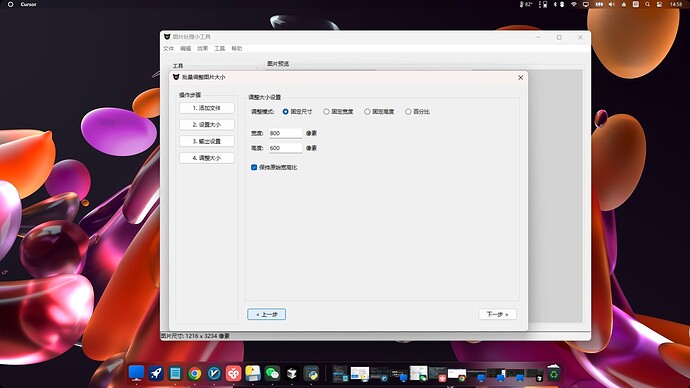图像工坊 - 一款多功能图像处理工具(新名)
开发背景
在日常工作中,经常需要处理大量图片,比如调整大小、添加水印、转换格式等。虽然市面上有很多图片处理软件,但要么功能太复杂,要么操作不够便捷。因此,我开发了这款轻量级的图片处理工具,专注于最常用的图片处理功能。
开发时间的实际不长,在错误的分析上有了AI的帮助,比自己排查快很多。
多功能图像处理工具(图像工坊)自取:https://pan.quark.cn/s/5aa66b280558
软件功能
1. 基础图片处理
- 裁剪:支持自由裁剪和固定比例裁剪
- 调整大小:支持按像素和按比例调整
- 旋转翻转:90°/180°/270°旋转,水平/垂直翻转
- 格式转换:支持主流格式(JPG、PNG、BMP、WEBP等)
- 基础调整:亮度、对比度、饱和度、锐化等
2. 高级功能
- 模板裁剪:支持自定义模板位置和大小
- 添加水印:支持文字水印和图片水印
- 防伪水印:支持全图平铺水印,适合版权保护
3. 批量处理
- 批量调整:同时处理多张图片的尺寸
- 批量转换:批量转换图片格式
- 批量水印:批量添加水印
开发过程
1. 技术选型
- 编程语言:Python 3
- GUI框架:Tkinter
- 图像处理:Pillow (PIL)
- 打包工具:PyInstaller
2. 开发难点及解决方案
2.1 字体加载优化
- 问题:程序启动时加载系统字体较慢
- 解决:
- 添加加载进度窗口
- 显示实时加载状态
- 优化字体搜索算法
2.2 图片预览性能
- 问题:大图片预览卡顿
- 解决:
- 实现智能缩放算法
- 添加缓存机制
- 优化内存使用
2.3 水印功能实现
- 问题:水印位置调整不直观
- 解决:
- 添加可视化预览
- 支持拖拽调整位置
- 实现网格对齐功能
2.4 批量处理
- 问题:处理大量图片时程序无响应
- 解决:
- 实现多步骤向导界面
- 添加进度显示
- 优化文件处理逻辑
2.5 水印的定位和同步
- 问题:位置不精准,现在也不,只是相对,因为字体的原因,定位有偏差
- 解决:
- 实现实时同步水印的参数
- 水印的角度和大小
- 之前想的是用到时候加载字体,实际是软件启动就加载字体最好
2.6 批量功能自动创建文件夹(4.12更新)
-
问题:解决批次处理图片混淆的问题
-
解决:
全新批次文件夹功能: 自动创建日期时间标记的文件夹,更好地组织输出 -
批量调整大小: 使用"resize_yyyyMMdd_HHmmss"格式文件夹
-
批量格式转换: 使用"convert_yyyyMMdd_HHmmss"格式文件夹
-
批量添加水印: 使用"watermark_yyyyMMdd_HHmmss"格式文件夹
2.7 加载2000+文件
-
问题:解决加载文件多性能问题及获取缩略图方法
-
解决:
图片预览功能简单,但2000+文件性能的问题想了很多办法,处理方法是每次加载100张图片缩略图
用户界面
1. 主界面设计
- 左侧工具栏:常用功能快捷访问
- 中央预览区:实时预览处理效果
- 右侧参数区:调整处理参数
2. 交互优化
- 支持拖拽操作
- 实时预览效果
- 简洁的参数调整界面
- 清晰的操作提示
3. 简洁不美化
- 实用就好,不想做的花里胡哨的
开发心得
-
用户体验至上
- 注重操作流程的简洁性
- 添加适当的视觉反馈
- 优化各项功能的响应速度
-
性能优化
- 合理使用缓存机制
- 优化大文件处理逻辑
- 注意内存资源管理
-
代码质量
- 模块化设计
- 清晰的代码结构
- 完善的错误处理
下载使用
系统要求
- Windows 7及以上系统
- 不需要安装Python环境
- 无需额外依赖
使用说明
- 下载并解压
- 运行图片处理小工具.exe
- 开始使用
界面部分截图
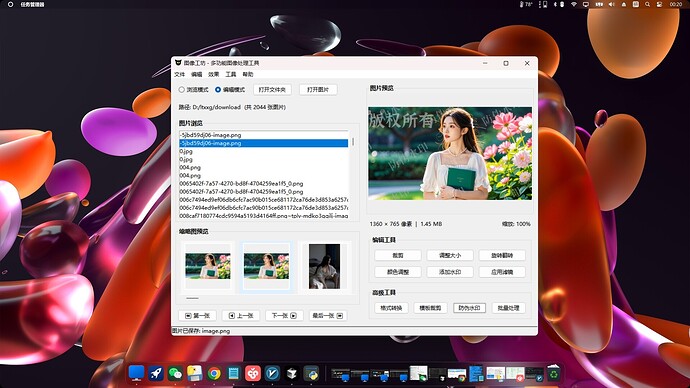
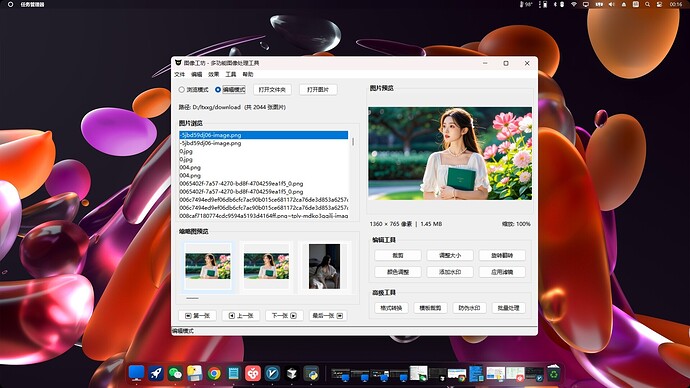
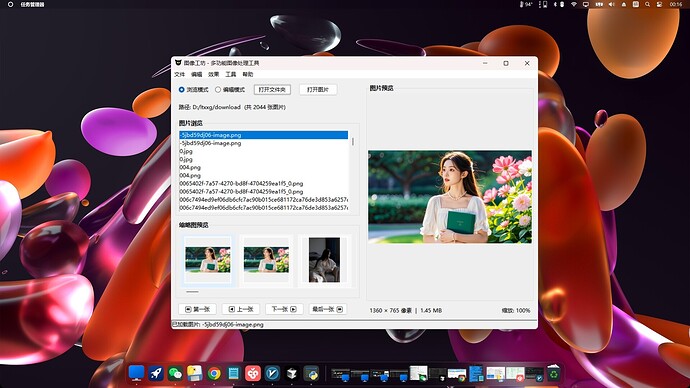
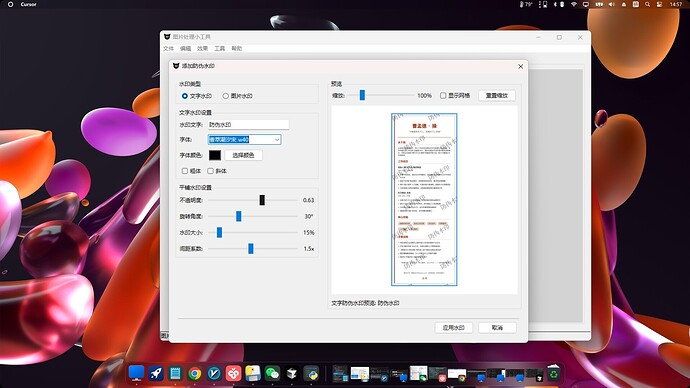
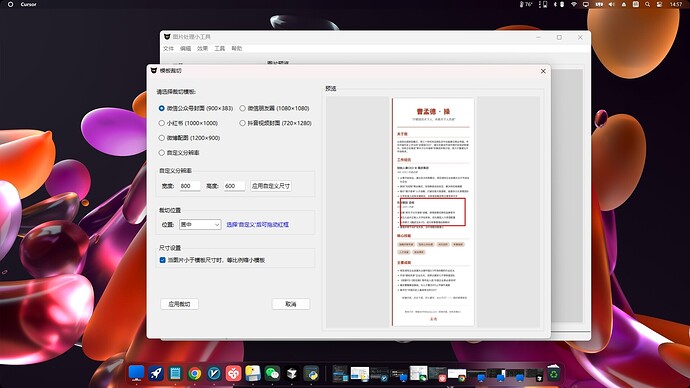
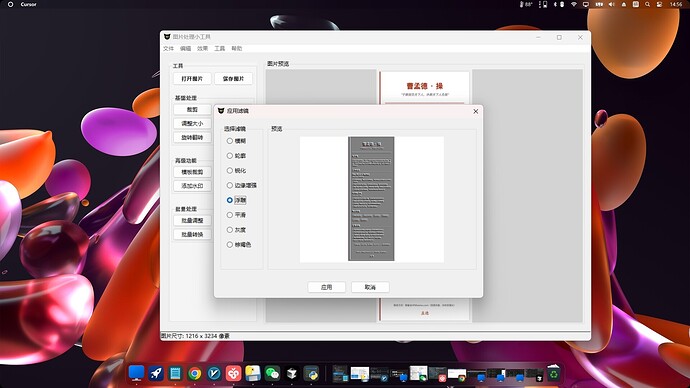

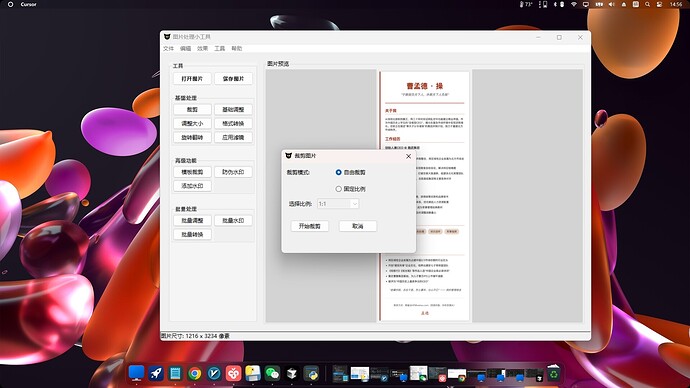
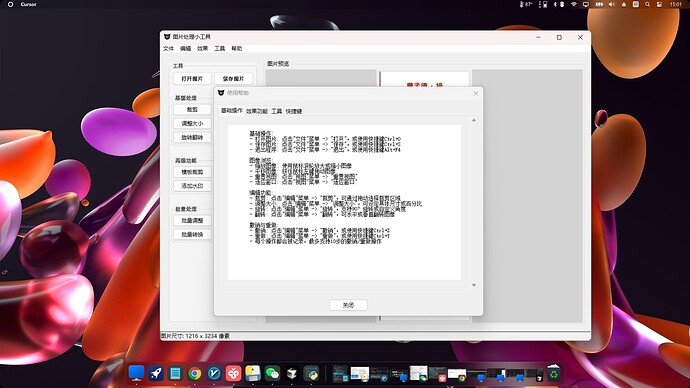
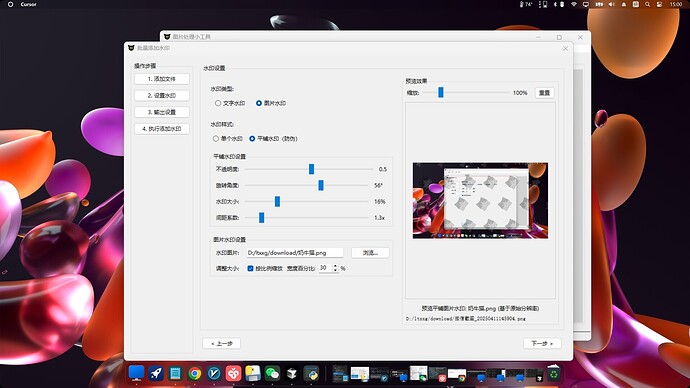
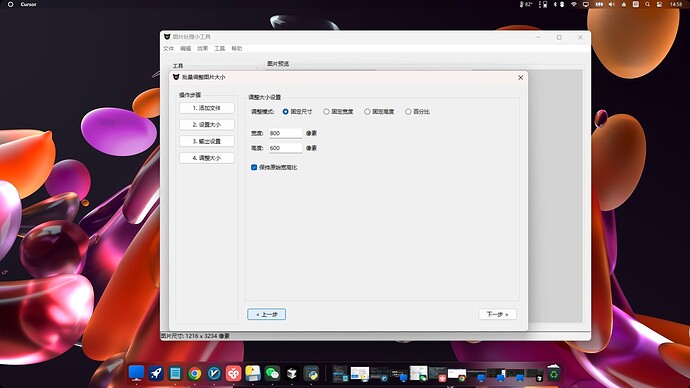
029](https://i-blog.csdnimg.cn/img_convert/22b4a6eeca39953a88f75915f63c58d5.jpeg)